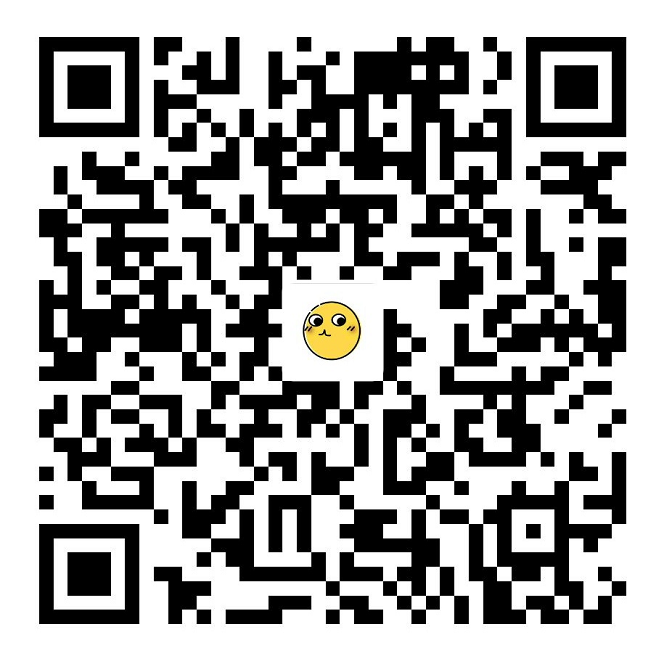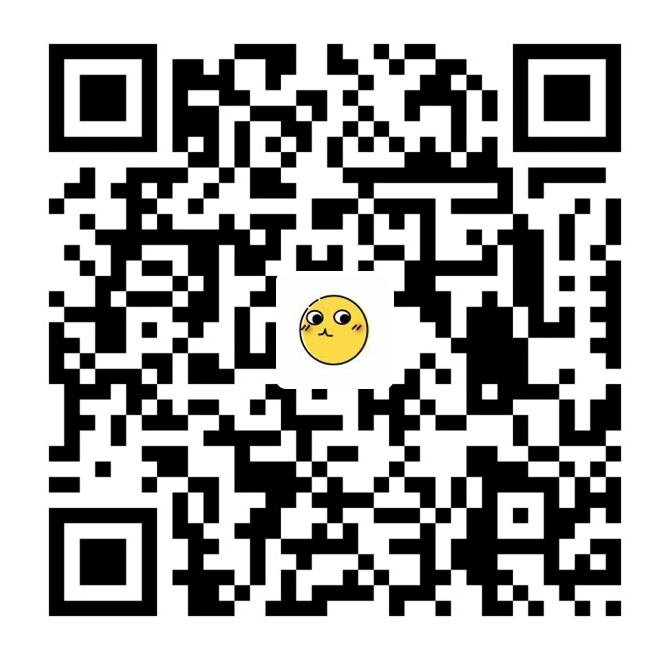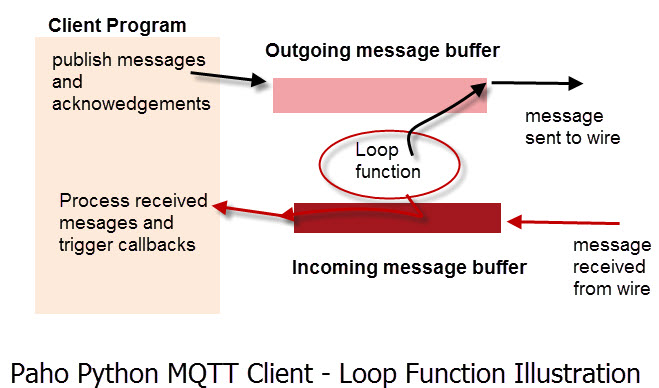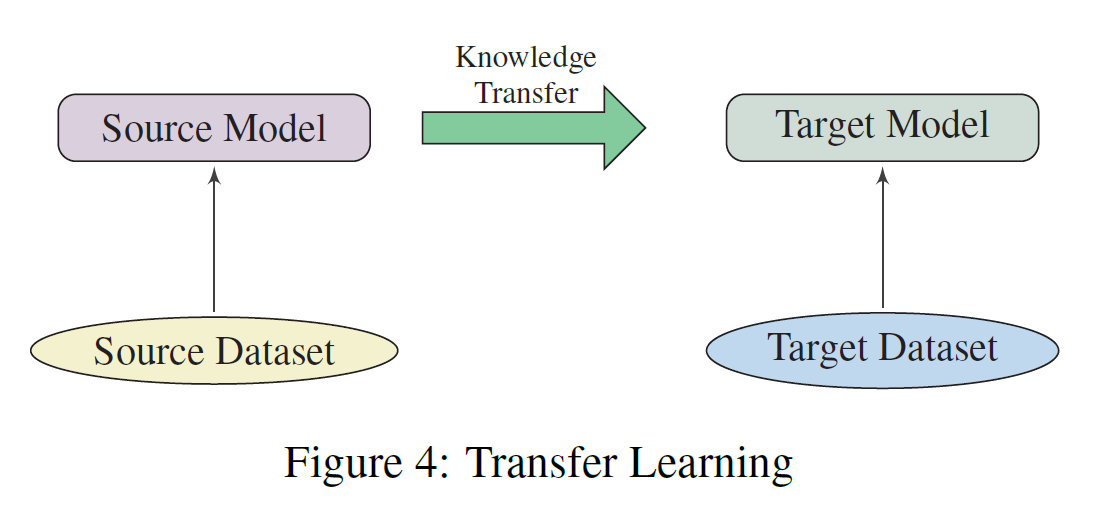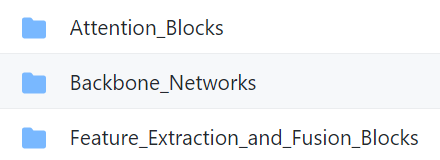Linux远程桌面服务VNC/XRDP/Xdmcp/SSH+X11转发及其在树莓派上的使用
Linux下有三大知名的远程桌面服务,即VNC/XRDP/Xdmcp,此外还有一个认知度不那么高的SSH+X11转发服务也是很好用的。下面的介绍中我引入在树莓派上的应用(使用Raspbian Stretch),给大家一个直观的认识。
VNC
使用VNC服务时,先在树莓派上安装vncserver,然后在PC或其他设备上安装vncviewer。
树莓派上的vncserver有:realvnc、tightvnc、x11vnc等。其实知名的vnc服务提供方还有tigervnc和ultravnc等,只是没有推出arm或树莓派版本。
realvnc在此下载安装:https://www.realvnc.com/en/connect/download/vnc/raspberrypi/
tightvnc和x11vnc使用apt-get安装即可:
1 | sudo apt-get install tightvnc |
realvnc和tightvnc在安装完成后执行:
1 | vncserver |
首次执行,会要求输入密码以及view-only模式密码,输入后生成一个桌面,提示如下:
1 | ...... |
x11vnc在安装完成后执行:
1 | #设置密码 |
vncviewer可以使用realvnc、tightvnc、ultravnc、tigervnc等提供的vncviewer。
realvnc viewer:https://www.realvnc.com/en/connect/download/viewer/
realvnc提供的vncviewer支持很多设备,同时复制粘贴等功能也相对完善,一般选用realvnc viewer就可以了。
tightvnc viewer:https://www.tightvnc.com/download.php
ultravnc viewer:http://www.uvnc.com/downloads.html
tigervnc viewer:https://bintray.com/tigervnc/beta/tigervnc
XRDP
Windows上有一个远程桌面服务(Remote Desktop Protocol,RDP),Linux上类似的RDP服务称为XRDP。
安装方法如下:
1 | sudo apt-get install xrdp |
XRDP安装完是默认启动的,开机也会自动启动。
Windows上自带的远程桌面连接可以直接使用:

不过复制粘贴这些功能做的不如vncviewer好。
Xdmcp
Xdmcp(X Display Manager Control Protocol),即X显示管理器控制协议,由DP(Display Manager),即显示管理器。
树莓派上默认使用的是lightdm这个显示管理器,修改其配置以启用Xdmcp:
1 | sudo nano /etc/lightdm/lightdm.conf |

Xdmcp的客户端方面,我推荐xmanager,下载地址:http://www.xshellcn.com/xiazai.html
建立会话:


此外,也可以使用Mobaxterm:

SSH+X11转发
这种远程桌面服务方式在服务端方面不需要进行更多的设置,只要SSH能正常访问即可。
客户端方面推荐使用Mobaxterm,只需要在对话中将Remote environment由Interactive shell修改为LXDE desktop,如下:

打开后的效果如下:

使用Putty也是可以的,在会话设置的Connection–SSH–X11下启用X11 forwarding:

打开终端后,执行以下命令:
1 | startlxde |
就可以打开桌面了。
说一句题外话,Mobaxterm是个十分全面的终端软件,无论是明码文字接口Telnet、Rsh,密码文字接口SSH,图形接口Xdmcp(XServer)、RDP(XRDP)、VNC,X11 Forwarding,文件传输FTP、SFTP,甚至是串口Serial都支持。本人强烈推荐。
Linux远程桌面服务VNC/XRDP/Xdmcp/SSH+X11转发及其在树莓派上的使用